Strategy ONE
Monitorar trabalhos atualmente em execução
Começando na Estratégia Um (março de 2025), o Organizar por a lista suspensa substitui a Agrupar por lista suspensa e o Exportar A opção é exibida na página Trabalhos.
O Job Monitor informa você sobre o que está acontecendo com as tarefas do sistema. Você pode ver tarefas que são:
- Executando
- Aguardando na fila
- Aguardando a resposta de um usuário a um prompt
- Cancelando
- Não está concluindo devido a um erro
O Monitor de Trabalho exibe quais tarefas estão em execução em um Intelligence Server e os trabalhos que produziram erros nos últimos 30 minutos. Quando uma tarefa é concluída com êxito ou falhou há mais de 30 minutos, ela não aparece mais no monitor. Você pode visualizar o número de identificação do trabalho; o usuário que o enviou; o status do trabalho; o tipo de tarefa; uma descrição do status e o nome do relatório
O número máximo de tarefas em cada servidor que aparecem no Workstation é 1.024. No entanto, você pode usar o filtro para procurar a(s) tarefa(s) e exibi-la na grade.
Para usar essa funcionalidade, você deve fazer login como um usuário com os privilégios Monitorar ambiente, Monitorar cluster e Monitorar trabalhos.
Confira o vídeo abaixo para saber mais!
Visualizar trabalhos atualmente em execução
- Abrir o Janela do Workstation com o painel de navegação no modo inteligente.
- No painel de Navegação, clique em Monitores de .
-
No painel esquerdo, clique em Tarefas de . As informações do trabalho aparecem na grade. Você pode rolar a grade para a direita para ver mais colunas ou redimensionar as colunas para melhor exibição.
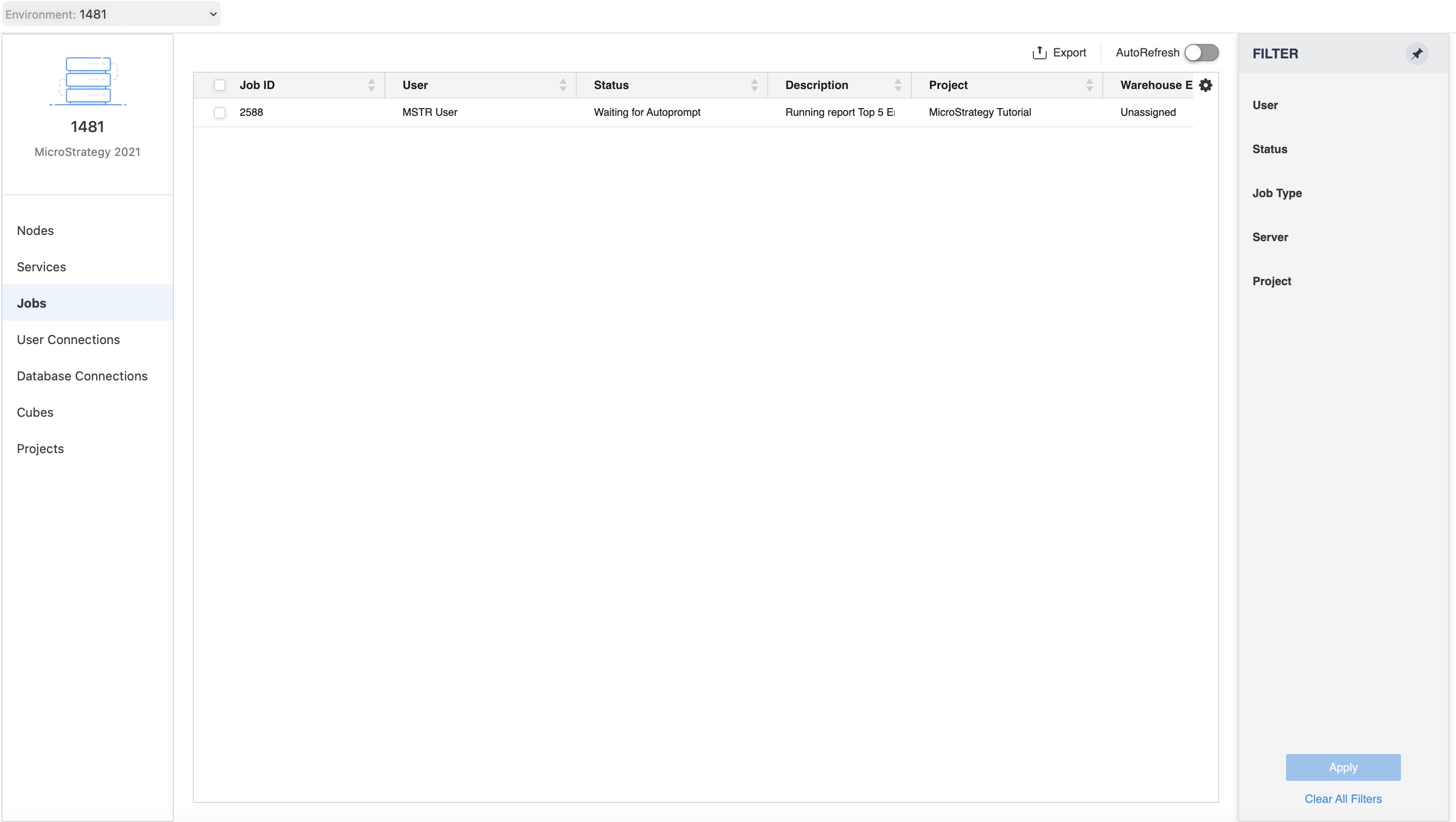
- Habilitar Atualização automática para atualizar a exibição a cada 30 segundos e ver os status de trabalho mais recentes. Clique em Atualizar
 no canto superior esquerdo para atualizar manualmente a lista de tarefas.
no canto superior esquerdo para atualizar manualmente a lista de tarefas. -
No MicroStrategy 2021 Update 3 e posteriores, o Workstation fornece as seguintes funcionalidades para usuários que monitoram tarefas:
Começando na Estratégia Um (março de 2025), o Agrupar por a lista suspensa foi substituída pela Organizar por lista suspensa.
-
Agrupe ou organize trabalhos por dependência (relação pai/filho do trabalho), unidade de processamento, servidor e status.
-
Agrupar ou organizar por dependência

-
Agrupar ou organizar por unidade de processamento

-
Agrupar ou organizar por status

-
-
Defina um limite de uso de memória ou tempo decorrido. Os trabalhos que excedem o limite são marcados em amarelo com um sinal de alerta ao lado da coluna suspeita.
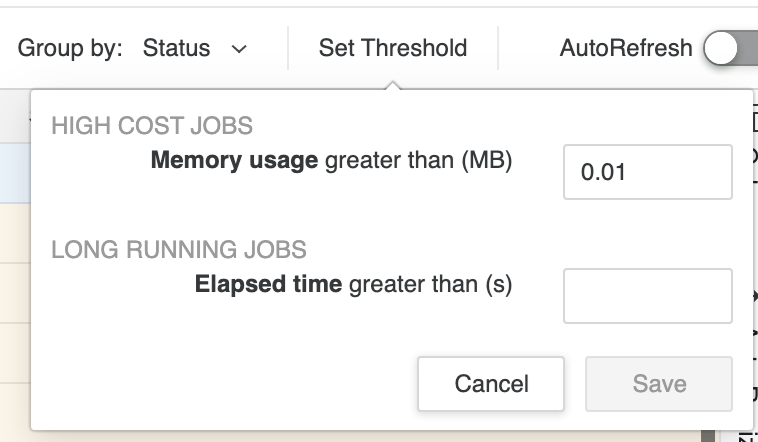

-
Para ver o progresso de uma tarefa, passe o mouse sobre Progresso de . Isso exibe há quanto tempo a etapa atual está em execução e o total de etapas.
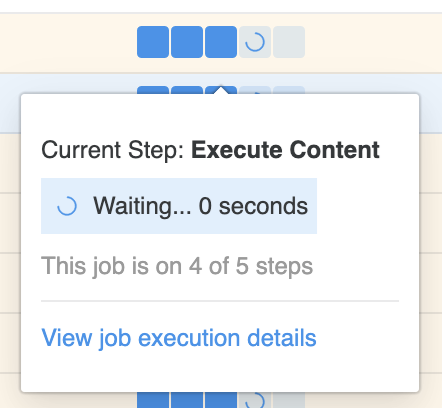
Clique em Visualizar detalhes da execução do trabalho para ver os detalhes de cada etapa. Clique em Atualizar para obter o status do trabalho mais recente.
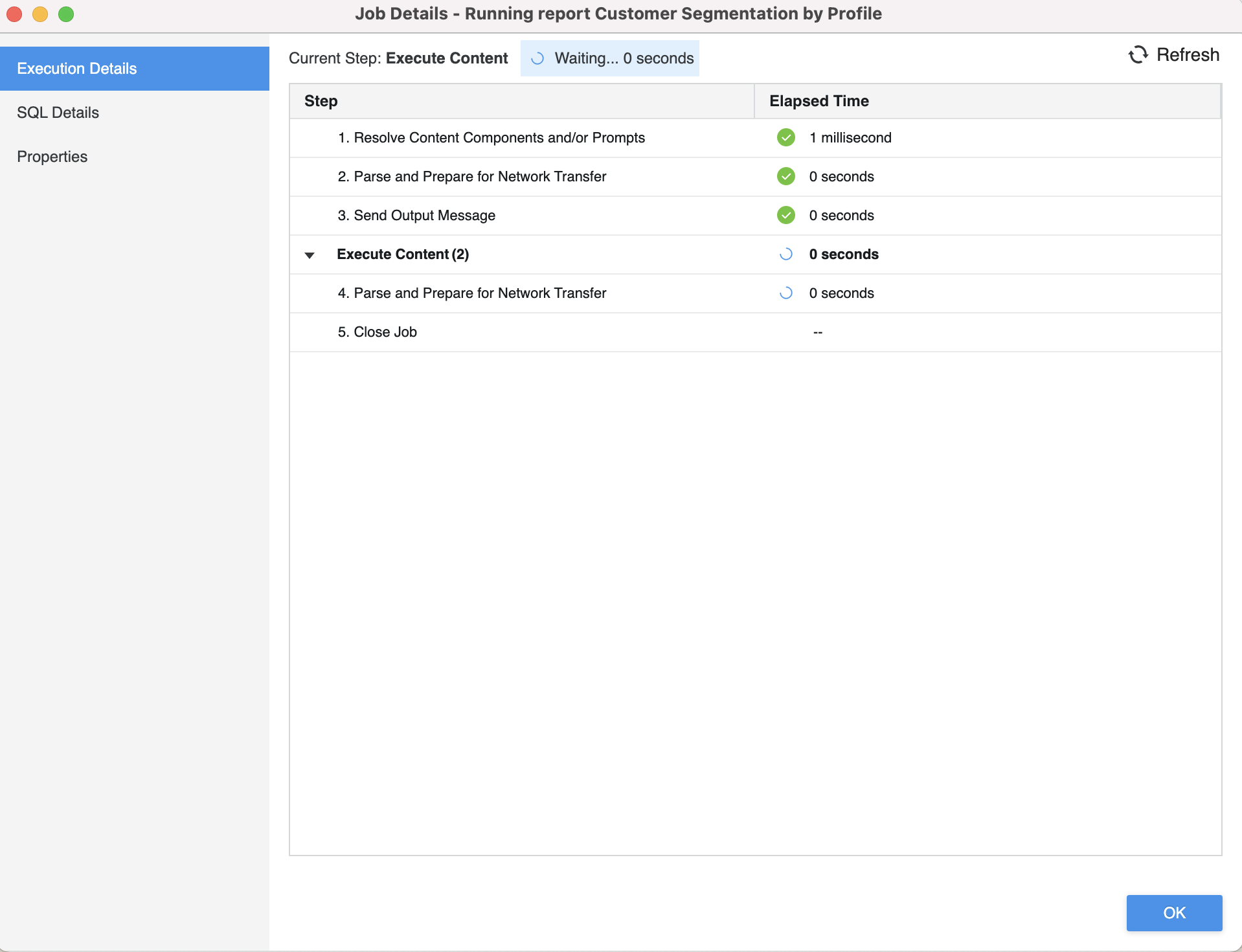
-
- Para visualizar os detalhes de uma tarefa, incluindo seu SQL, clique com o botão direito do mouse e escolha Propriedades de de . Na atualização 3 de 2021, os usuários também poderão copiar o log do SQL clicando no botão no canto superior direito.
- Clique em
 para visualizar detalhes adicionais de todos os trabalhos na grade principal e selecione as colunas para visualizar.
para visualizar detalhes adicionais de todos os trabalhos na grade principal e selecione as colunas para visualizar. - Às vezes, você pode ver Cliente temporário na coluna Endereço de rede. Isso pode acontecer quando o Intelligence Server está sobrecarregado e um usuário acessa a lista de projetos disponíveis. O Intelligence Server cria uma sessão temporária que envia uma solicitação de trabalho para os projetos disponíveis e, em seguida, envia a lista para o Strategy Cliente web para exibição. Esta sessão temporária, que permanece aberta até que a solicitação seja atendida, aparece como Cliente temporário de .
- Use o painel de Filtros para eliminar o trabalho de lista.
-
Dependendo do seu ambiente, clique em
 Exportar ou Mais
Exportar ou Mais na frente de Agrupar por e escolha
na frente de Agrupar por e escolha  Exportar para exportar todas as tarefas listadas para o formato .csv.
Exportar para exportar todas as tarefas listadas para o formato .csv.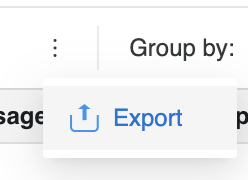
Cancelar trabalhos
Você deve ter o privilégio Administrar monitor de trabalhos para cancelar trabalhos.
- Selecione a(s) tarefa(s) no Monitor de tarefa.
- Clique com o botão direito do mouse e escolha Cancelar de . A solicitação de cancelamento para o(s) trabalho(s) selecionado(s) foi enviada ao servidor.
